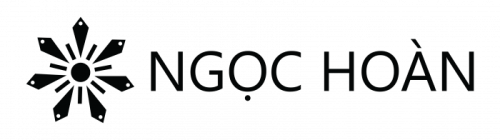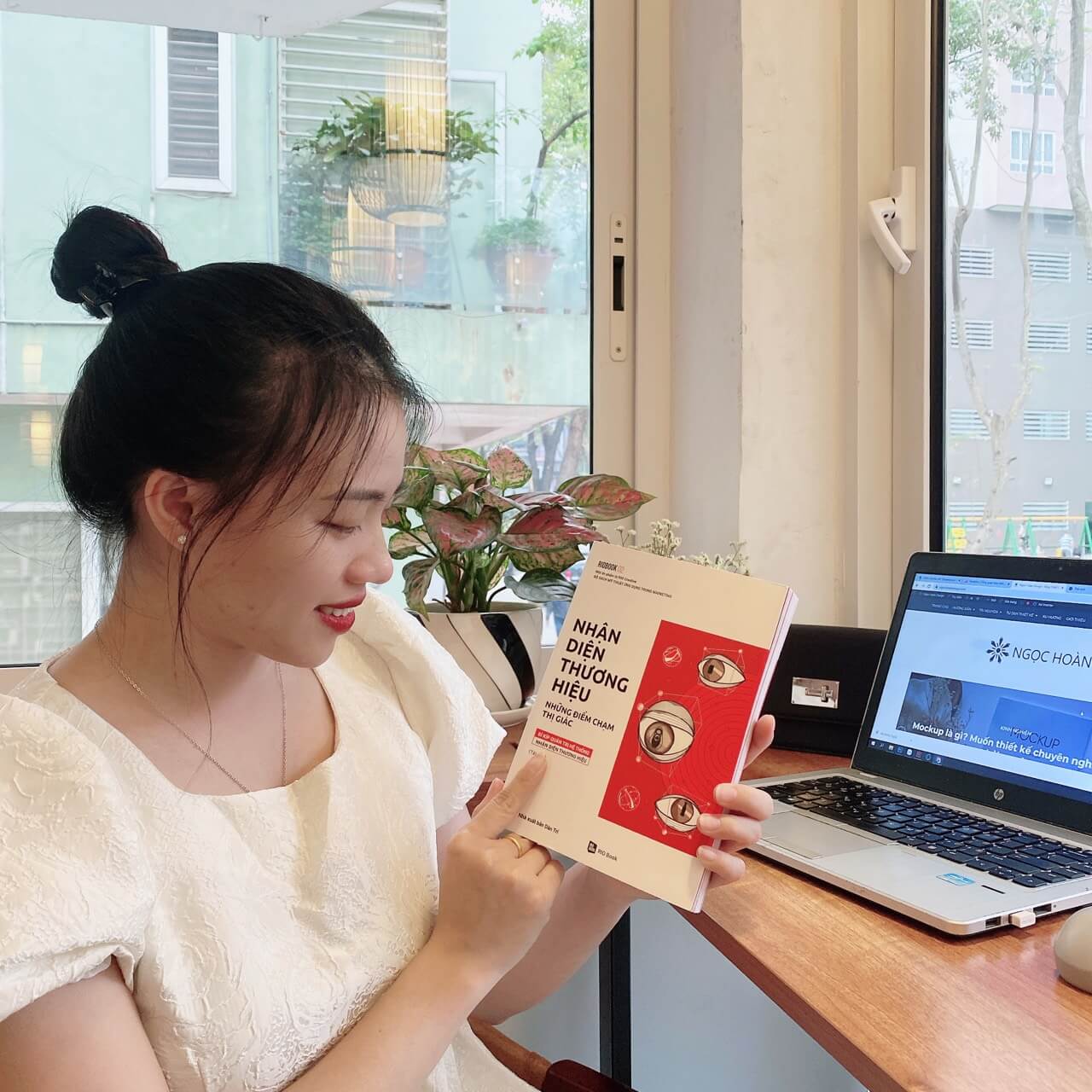Bạn mới tìm hiểu và làm quen với phần mềm Photoshop? Và trong quá trình làm việc, thao tác trên phần mềm Photoshop có những lúc bạn vô tình làm mất, bị ẩn thanh công cụ. Ngọc Hoàn chắc chắn bạn sẽ hoang mang và lo lắng khi chưa biết bảo làm sao để mở, hiện lại thanh công cụ trong Photoshop.
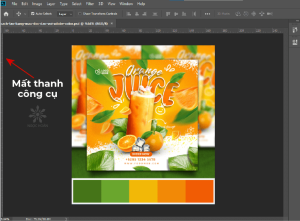
Bạn đừng quá lo lắng vì đây là vấn đề mà ai cũng sẽ gặp phải khi mới làm quen với những phần mềm thiết kế. Và hôm nay Ngọc Hoàn ở đây để gỡ rối mách bạn 3 cách để bật thanh công cụ trong photoshop một cách nhanh chóng nhất.
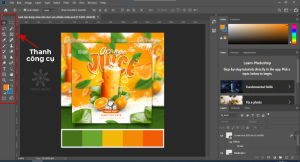
Bạn đừng quên ghé thăm Blog thiết kế đồ họa của Ngọc Hoàn thường xuyên để cập nhật những chia sẻ hữu ích về ngành thiết kế đồ họa sớm nhất nhé!
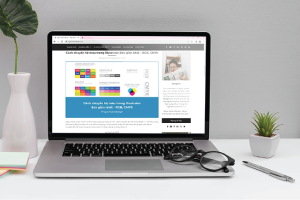 Giờ thì chúng ta khám phá từng cách để lấy lại thanh công cụ trong Photoshop qua hướng dẫn chi tiết phía dưới nha!
Giờ thì chúng ta khám phá từng cách để lấy lại thanh công cụ trong Photoshop qua hướng dẫn chi tiết phía dưới nha!
Những cách bật thanh công cụ trong Photoshop
Cách 1- bật thanh công cụ trong Photoshop:
Trên thanh Menu —> Bạn chọn mục Window—> Chọn Tools để mở lại thanh công cụ trong Photoshop
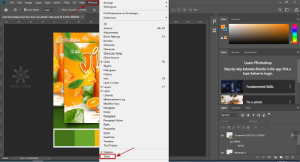
Bạn có thể thấy sau khi mục Tools được tích chọn —> Thanh công cụ sẽ hiển thị trở lại bên góc trái cửa sổ làm việc Photoshop.
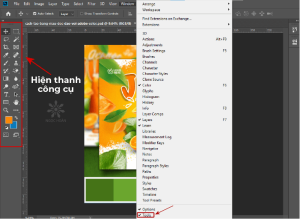
Cách 2 – bật thanh công cụ trong Photoshop:
Trên thanh Option —> Choose a Workspace—> Reset Essentials —> Bạn sẽ thấy thanh công cụ đã được hiển thị trở lại màn hình làm việc
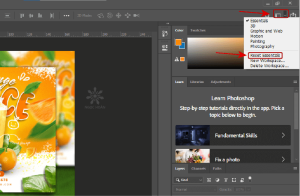
Sau khi bạn nhấn Reset Essentials —>Thanh công cụ sẽ hiển thị trở lại bên góc trái cửa sổ làm việc Photoshop như ảnh minh họa dưới.
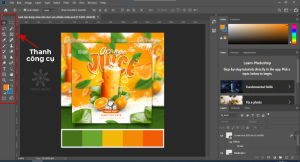
Cách 3 – bật thanh công cụ trong Photoshop:
Có thể bạn đã vô tình nhấn phải phím F (xem thiết kế toàn màn hình) dẫn tới việc không thấy thanh công cụ hiển thị trên màn hình.
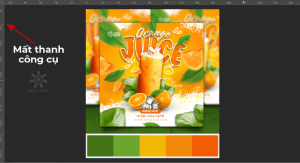
Cách khắc phục cho trường hợp này bạn tiếp tục nhấn phím F để tắt chế độ xem toàn màn hình khi đó bạn sẽ thấy thanh công cụ hiển thị trên màn hình làm việc như lúc đầu.
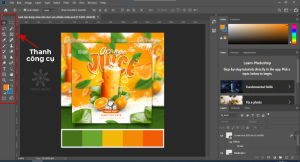
Vậy là Ngọc Hoàn vừa mách bạn 03 cách để mở lại thanh công cụ trong phần mềm Photoshop khi bị mất, bị ẩn. Vậy là từ giờ khi gặp phải vấn đề liên quan mất thanh công cụ trên phần mềm Photoshop bạn có thể tự tin xử lý rồi.
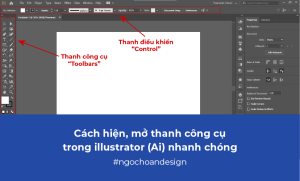
Cách mở lại thanh công cụ trong Photoshop chúng ta vừa khám phá xong. Vậy đối với phần mềm illustrator khi gặp vấn đề mất thanh công cụ chúng ta sẽ xử lý như thế nào để lấy lại thanh công cụ đây? Xem ngay cách hiển thị thanh công cụ trong ai để có câu trả lời ngay nhé!
Cuối cùng Ngọc Hoàn chúc bạn có tình yêu lớn với ngành thiết kế. Không ngừng học hỏi trau dồi kiến thức, kỹ năng mỗi ngày.
Chúc bạn một ngày vui vẻ!
Ngọc Hoàn Design